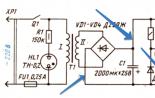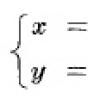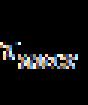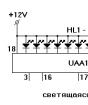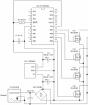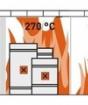Lepší 64-bitový systém. Ako zistiť bitovosť operačného systému a procesora v systéme Windows
Je čas preinštalovať Windows, kamarát, ale je tu dokonca výber medzi 32-bitovým a 64-bitovým. Čo to je a prečo je to potrebné, a čo je najdôležitejšie, čo robiť, ak sa niečo náhle pokazilo, povieme vám práve teraz.
Aký je rozdiel medzi 32-bitovým a 64-bitovým?
Spomeňme si na školskú informatiku. Čo je to beat? Presne tak, ide o jednotku informácie v dvojkovej číselnej sústave, t.j. 0 alebo 1. No a čo ak prejdeme z programovacieho jazyka na dostupnejší?
Takže 1 bit = 1 jablko. Procesor je váš pracovník, ktorý môže naraz nosiť iba určitý počet jabĺk. Buď je silný pri 64-bit, alebo je slabší pri 32-bit. V skutočnosti sa samotný okamih prenosu jabĺk nazýva bitová hĺbka. Myslím, že tu je všetko jasné: procesor nesie 32-bit alebo 64-bit, ako pracovník - jablká.
A čo pracovná pamäť?
Unesie jablká, ale ako unesie také množstvo? V tomto prípade mu príde na pomoc operačná pamäť (RAM / RAM) vo forme vozíka. A tu je už dôležité pochopiť, aký konkrétny objem je tento vozík. Ak má veľkosť viac ako 4 GB, tak si s tým, žiaľ, 32-bitový pracovník neporadí, je naň príliš veľký. Ale ak si to vezme kolega v 64-bit, tak to nezvládnu len 4 GB, ale všetko, čo je vyššie. Ale s malým vozíkom bude ten výkonný nepohodlný.
Teraz späť k vašej situácii bez alegórií a porovnávaní. Ak máte na počítači Náhodný vstup do pamäťe menej ako 4 GB, potom vám bude vyhovovať iba 32-bitová verzia systému Windows a žiadne „ale“. Ak je váš počítač výkonnejší a pamäť na ňom je 4 GB alebo ešte viac, nebojte sa nainštalovať Windows 64-bit hneď. V opačnom prípade bude len plytvať energiou.
Prečo je to dôležité?
Počítač, rovnako ako ľudské telo, funguje ako jeden celok. Inštaláciou programov v súlade s vlastnosťami vášho hardvéru môžete dosiahnuť maximálnu produktivitu a efektivitu vášho zariadenia. Nebuďte príliš leniví na to, aby ste znova skontrolovali možnosti svojho počítača. Stačí prejsť do informácií do systému a zobraziť údaje.
Aby sme nakreslili paralely: procesory, programy a Windows sú 32-bitové a 64-bitové a je dôležité, aby sa zhodovali.
Celkovo môžu existovať tri varianty práce:
- Máte 32-bitový systém Windows, ktorý podporuje iba programy s rovnakou bitovou verziou v 32-bitovej verzii.
- 64-bitové verzie systému Windows, žiaľ, dokážu pracovať iba s procesorom s rovnakou bitovou kapacitou – 64-bitovým.
- No, 64-bitové programy tretích strán môžu fungovať iba v systéme Windows s rovnakou bitovou hĺbkou a rovnakým procesorom.
Aký je môj systém?
Ak chcete zistiť, ktorý systém máte, jednoducho použite nasledujúcu postupnosť akcií:
- stlačte tlačidlo "Štart" a prejdite na ovládací panel;
- vyberte časť „Systém a zabezpečenie“;
- potom kliknite na „Informácie o systéme“;
- nájdite časť "Typ systému", kde bude uvedená bitová hĺbka vášho procesora.
"Čo ak ja stiahol program pre Windows 64-bitový A pri ja 32-bit?"
V tomto prípade by ste mali pochopiť, že správna kompatibilita operačného systému a programov tretích strán priamo závisí od bitovej hĺbky, a preto program pre 64-bitový systém v 32-bitovom systéme Windows nebude fungovať. Z toho sú len dva možné výsledky:
- Vyhľadajte 32-bitovú verziu programu pre 32-bitovú verziu systému Windows.
- Preinštalujte OS na 64-bitový Windows, ak to špecifikácie vášho počítača dovoľujú, tj. 64-bitový procesor a 4 GB RAM.

Ktorý systém Windows nainštalovať: 32-bitový alebo 64-bitový?
Najprv začnite od vlastností vášho počítača. Ak ste si počítač zakúpili v priebehu posledných 4 rokov, nemali by ste sa obávať o jeho schopnosti. Pravdepodobne už má nainštalovanú 64-bitovú verziu a Technické špecifikácie spĺňa požiadavky na 64-bitový program, t.j. Si v poriadku.
Ak bol počítač zakúpený pred viac ako 4 rokmi a stále potrebujete preinštalovať systém Windows, pozrite sa, ako je uvedené vyššie, na pamäť RAM. Ak máte menej ako 4 GB, nemusíte ani premýšľať o 64-bitovej verzii - nič dobré z toho nebude. Ak sú vlastnosti vašej pamäte RAM 4 GB alebo viac, nainštalujte si výkonnejšiu a najaktuálnejšiu 64-bitovú verziu systému Windows.
Pri inštalácii systému Windows má veľa ľudí otázku, ktorú verziu nainštalovať - 32 alebo 64 bitov? Zvážte rozdiely medzi 32 a 64-bitovou verziou, ktorá z nich je lepšia a či je možné po inštalácii zmeniť verziu.
Rozdiely medzi 32 a 64 bitmi
Hlavný rozdiel medzi 32-bitovým systémom je v tom, že nepodporuje viac ako 4 GB. 64-bitové verzie systému Windows podporujú až 192 GB pamäte RAM. Existuje niekoľko upozornení: nie všetky základné dosky vám umožňujú používať také veľké množstvo pamäte RAM a na domácich verziách systému Windows je limit 16 GB.
Niekedy aj pri inštalácii OS môžete vidieť označenia x64 a x86. x64 je 64-bitová verzia OS, x86 je 32-bitová. Všetky moderné procesory podporujú obe architektúry – x64 alebo x86.
Z mínusov 64-bitového systému možno menovať vyššiu spotrebu RAM. Preto nemá zmysel dávať ho na staré počítače. Navyše to nemusí byť jednoducho podporované procesorom.
Ďalším rozdielom je, že samostatné verzie programov často prechádzajú na 32 a 64 bitov. Zvýšenie výkonu až o 20 % pre 64-bitové verzie programov. Zároveň pri spustení 32-bitových aplikácií na 64-bitovom systéme dochádza k miernemu poklesu rýchlosti o 2-3% vďaka subsystému WoW64, ktorý emuluje 32-bitové prostredie.
Ak máte viac-menej moderný počítač a 4 GB RAM alebo viac, pokojne si nainštalujte 64-bitovú verziu. Ak je RAM menšia ako 4 GB a neplánuje sa jej rozšírenie - vložte 32-bit.
Ako určiť verziu systému Windows
Môžete zistiť, ktorá verzia OS momentálne používa vlastnosti počítača.
Kliknite pravým tlačidlom myši na „Tento počítač“ a otvorte jeho vlastnosti. V systéme Windows XP budú informácie o operačnom systéme na karte Všeobecné, v systéme Windows 7, 8 a 10 okno vyzerá trochu inak, ale informácie o systéme tam sú.
Windows XP x64  Windows 7 32-bit (x86)
Windows 7 32-bit (x86)
Ako zistiť, či procesor podporuje 64-bit
Môžete zistiť, či procesor podporuje 64-bitové použitie voľný program Speccy https://www.piriform.com/speccy/download.
Otvorte Speccy a pozrite si informácie o centrálnej procesorovej jednotke.
V riadku "Pokyny" nájdite zmienku o 64-bit. Napríklad, ak existuje:
- intel 64,
- AA-64,
- AMD 64,
- EM64T.
- Získanie dôležitých aktualizácií na inštaláciu – Nesťahujte.
- Vyberte operačný systém, ktorý chcete nainštalovať - verzia x64.
- Vyberte typ inštalácie - Aktualizácia.
Takže váš procesor podporuje 64-bitové inštrukcie. Dokonca aj niektoré procesory x86 dokážu pochopiť 64-bitové inštrukcie.
Ďalším spôsobom bez inštalácie programov je zistiť názov vášho procesora (napríklad v Správcovi zariadení ho otvoríte stlačením Win + R a zadaním príkazu devmgmt.msc) a vyhľadať jeho špecifikáciu cez vyhľadávač: architektúra a súbor príkazov.
Ako upgradovať z 32 na 64 bitový OS
Ak zistíte, že máte viac ako 4 GB RAM alebo ju chcete rozšíriť, môžete systém upgradovať. Ak to chcete urobiť, stiahnite si inštalačný obraz systému Windows a vytvorte zavádzaciu jednotku USB Flash alebo spustite inštaláciu pomocou nástrojov Daemon Tools.
Spustite inštalačný program OS a pri výbere nastavení inštalácie, aby ste uložili staré údaje, vyberte nasledujúce položky:
Nepochybne operačný systém Windows 7 je dobrá voľba pre moderný domáci počítač. Pre mnohých je však ťažké rozhodnúť, ktoré „sedem“ je lepšie dať - 32 alebo 64 -trocha. Aký je teda rozdiel medzi týmito systémami?
Pojmy 32-bitový a 64-bitový označujú spôsob, akým procesor počítača (CPU) spracováva informácie. 64-bitová verzia systému Windows zvláda veľké množstvo pamäte RAM efektívnejšie ako 32-bitový systém.
Bitová hodnota elektronického zariadenia alebo zbernice je počet bitov (bitov) súčasne spracovaných týmto zariadením alebo prenášaných touto zbernicou. To znamená, že bitová hĺbka je schopnosť súčasne spracovať určitý počet bitov.
Bez toho, aby sme sa ponorili do džungle architektúry osobného počítača, všímame si hlavné črty a rozdiely, ktoré sa priamo týkajú bežného používateľa a s ktorými sa stretáva v každodennom živote.
Najvýznamnejším rozdielom medzi 32-bitovým operačným systémom je nemožnosť použiť viac ako 4 Gb RAM, presnejšie len 3,5 Gb zo 4. Ak teda váš počítač nemá viac ako 4 Gb RAM, je lepšie nastaviť 32-bitový Windows, keďže 64-bitové verzie operačných systémov využívajú citeľne viac pamäte, keďže premenné už nie sú 32-bitové, ale 64-bitové.
Ale ak máte potrebu a túžbu nainštalovať do počítača viac ako 4 Gb pamäte, potom 64-bitový operačný systém dokáže pracovať s veľkým množstvom pamäte – až 192 GB pre Windows 7. Ak povedzme chcete nainštalujte 8 GB pamäte, potom sa uistite, že musíte prejsť na 64-bitový systém, inak jednoducho nebudete môcť využiť také veľké množstvo dostupného priestoru. 64-bitový operačný systém beží rýchlejšie pri spustení viacerých programov súčasne a častom prepínaní medzi nimi.
Jedným z mýtov proti 64-bitovému operačnému systému je údajný „problém s ovládačmi“. Je pravda, že všetky zariadenia potrebujú 64-bitové ovládače, aby fungovali v 64-bitovom systéme Windows. Ovládače navrhnuté pre 32-bitové verzie systému Windows nefungujú na počítačoch so 64-bitovými verziami systému Windows. Všetky moderné PC zariadenia, notebooky a periférie sú spravidla pripojené inštalačný disk dve verzie ovládačov - 32 a 64-bit. Počas inštalácie inštalátor sám určí verziu systému Windows a spustí príslušný ovládač bitovej hĺbky.
Ak neexistuje disk alebo nemá 64-bitový ovládač, musíte navštíviť oficiálnu webovú stránku výrobcu konkrétneho zariadenia a stiahnuť si takýto ovládač. To isté platí pre zastarané zariadenia.
Ďalším mýtom je nemožnosť používania 32-bitových programov na 64-bitovom operačnom systéme. V 64-bitovom operačnom systéme existuje podsystém na vykonávanie 32-bitových aplikácií. Preto môžete úspešne nainštalovať a pracovať s 32-bitovými aj 64-bitovými aplikáciami.
32-bitové aplikácie môžu bežať na 64-bitovom systéme, ale nie naopak!
Počet x64 aplikácií neustále rastie. Platí to najmä pre programy náročné na zdroje – grafické editory a editory videa, ktoré potrebujú predovšetkým veľké množstvo dostupnej pamäte na prácu.
Ak chcete zistiť, ktorý operačný systém je nainštalovaný na vašom počítači, musíte urobiť nasledovné:
Otvorenie komponentu "systém" stlačením tlačidla Štart a výberom Ovládací panel /Systém a zabezpečenie /Systém.
V kapitole Systém Pozeráme sa na bitovosť vášho operačného systému.
Ak váš počítač používa operačný systém Windows XP a chcete zistiť, či váš počítač podporuje inštaláciu 64-bitového systému Windows, postupujte podľa týchto krokov.
Kliknite na tlačidlo Štart.
Kliknite pravým tlačidlom myši Môj počítač a vyberte položku Vlastnosti.
Ak časť Systém obsahuje nápis x64 Edition, procesor podporuje spustenie 64-bitového systému Windows.
Ak nápis x64 Edition chýba, procesor môže byť kompatibilný aj so 64-bitovými verziami systému Windows. Ak chcete presne určiť túto možnosť, stiahnite si a spustite bezplatný Poradca pre inováciu systému Windows 7 z webovej stránky Poradca pri aktualizácii systému Windows 7.
Dobrý deň, milí čitatelia! Dnes vám poviem, ako rýchlo zistiť bitovosť vášho systému Windows (32 alebo 64 bitov). Prečo by to mohlo byť potrebné? Napríklad si musíte stiahnuť určitý program, ale stránka ponúka dve verzie: pre 32-bitový Windows a pre 64-bitový. A máte prirodzenú otázku: akú verziu si musím stiahnuť? Odpoveď nájdete v mojej krátkej poznámke.
Definujme akceptovaný zápis pre bitovú hĺbku (bitovú hĺbku) systému. Pri 32-bitových systémoch sa môžete stretnúť s rôznymi skratkami: x86, 32-bit, 32-bit, 32bit. Ale hlavné meno, najčastejšie, je x86. Pre 64-bitové systémy sa používa notácia x64(x64-bit, 64-bit, 64-bit, 64-bit). A teraz poďme na vec a zistime bitovú hĺbku;)
Ako zistiť bitovú hĺbku systému Windows Vista/7/8/10?
Pre všetky verzie Windows od Vista po 10 si bitovú hĺbku zistíte vo vlastnostiach systému. Prístup k týmto vlastnostiam sa môže mierne líšiť v závislosti od systému, ale vo všeobecnosti stačí kliknúť pravým tlačidlom myši na ikonu. Môj počítač na pracovnej ploche a vyberte Vlastnosti.
Ukážem vám to na príklade Windows 10. Existujú dve možnosti, ako prejsť do vlastností systému. Prvým je kliknutie pravým tlačidlom myši na ikonu Tento počítač na pracovnej ploche (ak tam táto ikona nie je, tak ju) a vyberte Vlastnosti. Druhým je kliknutie pravým tlačidlom myši na tlačidlo Štart v ľavom dolnom rohu obrazovky a vyberte Systém.


Existuje ďalší univerzálny spôsob - pomocou kombinácie klávesových skratiek Win + Pause / Break. Táto kombinácia okamžite zobrazí okno s vlastnosťami systému v rôznych verziách systému Windows. A v sekcii Systém -> Typ systému môžete zistiť bitovosť systému Windows.

Ako zistiť bitovú hĺbku systému Windows XP?
Kliknite pravým tlačidlom myši na ikonu Môj počítač a stlačte Vlastnosti.

Vo vlastnostiach na karte Všeobecné v časti Systém vidíme nápis Microsoft Windows XP Professional verzia 2002 Service Pack 3. To znamená, že systém je 32-bitový, keďže pre 64-bitovú verziu XP je bitová hĺbka je výslovne uvedené vedľa názvu. Vyzerá asi takto: 64-bitové vydanie, x64 vydanie. Ak tam tento nápis nie je, vaša verzia XP je 32-bitová.

Tiež majú rýchly spôsob zavolajte okno vlastností systému pomocou klávesových skratiek Win + Pause / Break. Win kľúč sa nachádza v ľavom dolnom (niekedy aj v pravom) rade klávesnice, je na ňom nakreslené logo Windows.